ESP OPEL VIVARO B 2017.5 Manual de Informação e Lazer (in Portugues)
[x] Cancel search | Manufacturer: OPEL, Model Year: 2017.5, Model line: VIVARO B, Model: OPEL VIVARO B 2017.5Pages: 143, PDF Size: 1.98 MB
Page 101 of 143
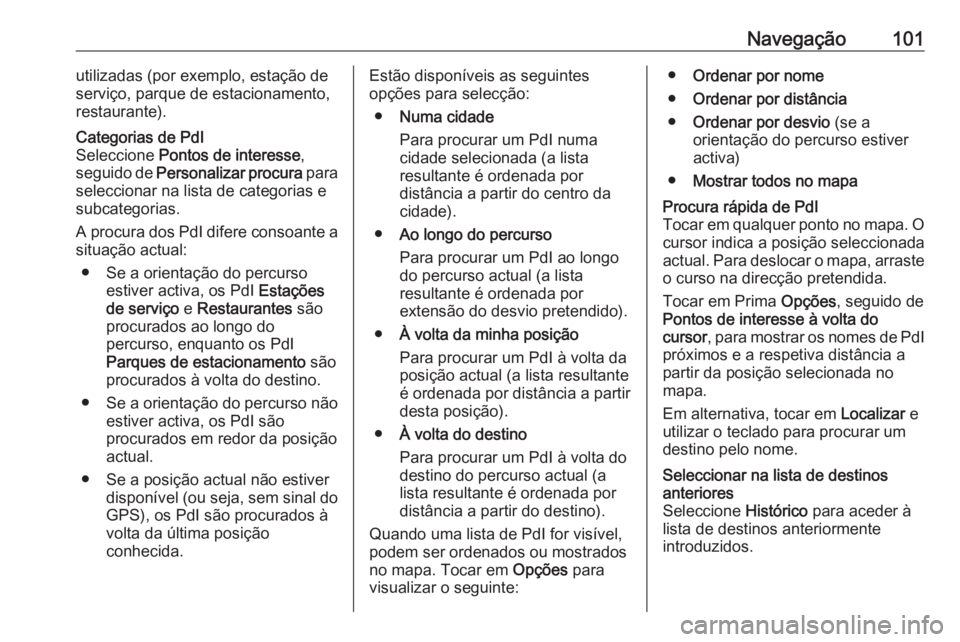
Navegação101utilizadas (por exemplo, estação de
serviço, parque de estacionamento,
restaurante).Categorias de PdI
Seleccione Pontos de interesse ,
seguido de Personalizar procura para
seleccionar na lista de categorias e
subcategorias.
A procura dos PdI difere consoante a situação actual:
● Se a orientação do percurso estiver activa, os PdI Estações
de serviço e Restaurantes são
procurados ao longo do
percurso, enquanto os PdI
Parques de estacionamento são
procurados à volta do destino.
● Se a orientação do percurso não
estiver activa, os PdI são
procurados em redor da posição
actual.
● Se a posição actual não estiver disponível (ou seja, sem sinal doGPS), os PdI são procurados à
volta da última posição
conhecida.Estão disponíveis as seguintes
opções para selecção:
● Numa cidade
Para procurar um PdI numa
cidade selecionada (a lista
resultante é ordenada por
distância a partir do centro da
cidade).
● Ao longo do percurso
Para procurar um PdI ao longo do percurso actual (a lista
resultante é ordenada por
extensão do desvio pretendido).
● À volta da minha posição
Para procurar um PdI à volta da
posição actual (a lista resultante
é ordenada por distância a partir
desta posição).
● À volta do destino
Para procurar um PdI à volta do
destino do percurso actual (a
lista resultante é ordenada por
distância a partir do destino).
Quando uma lista de PdI for visível,
podem ser ordenados ou mostrados
no mapa. Tocar em Opções para
visualizar o seguinte:● Ordenar por nome
● Ordenar por distância
● Ordenar por desvio (se a
orientação do percurso estiver activa)
● Mostrar todos no mapaProcura rápida de PdI
Tocar em qualquer ponto no mapa. O
cursor indica a posição seleccionada
actual. Para deslocar o mapa, arraste o curso na direcção pretendida.
Tocar em Prima Opções, seguido de
Pontos de interesse à volta do
cursor , para mostrar os nomes de PdI
próximos e a respetiva distância a
partir da posição selecionada no
mapa.
Em alternativa, tocar em Localizar e
utilizar o teclado para procurar um destino pelo nome.Seleccionar na lista de destinos
anteriores
Seleccione Histórico para aceder à
lista de destinos anteriormente
introduzidos.
Page 104 of 143
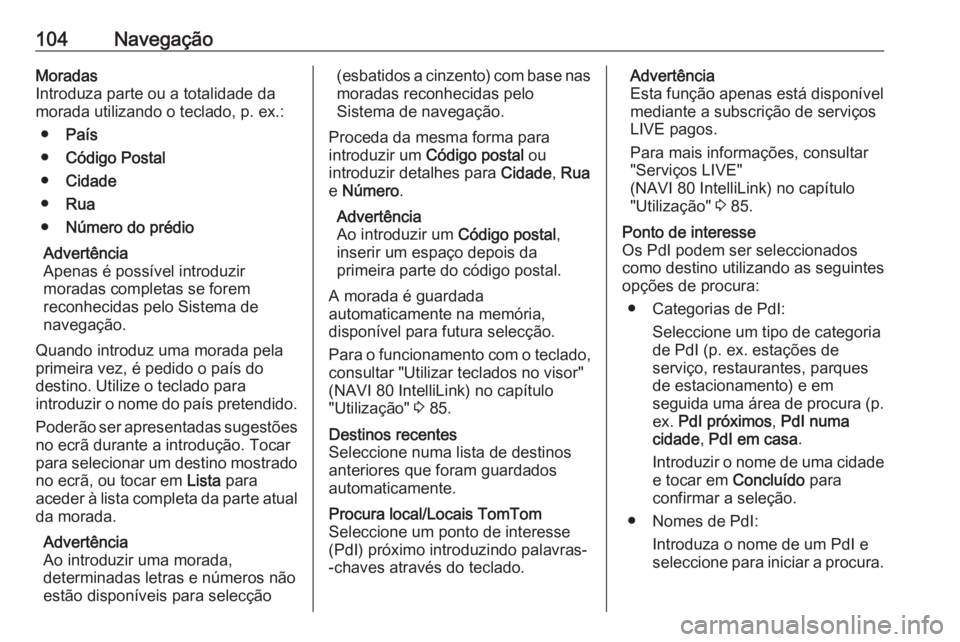
104NavegaçãoMoradas
Introduza parte ou a totalidade da
morada utilizando o teclado, p. ex.:
● País
● Código Postal
● Cidade
● Rua
● Número do prédio
Advertência
Apenas é possível introduzir
moradas completas se forem
reconhecidas pelo Sistema de
navegação.
Quando introduz uma morada pela
primeira vez, é pedido o país do
destino. Utilize o teclado para
introduzir o nome do país pretendido.
Poderão ser apresentadas sugestões
no ecrã durante a introdução. Tocar
para selecionar um destino mostrado
no ecrã, ou tocar em Lista para
aceder à lista completa da parte atual da morada.
Advertência
Ao introduzir uma morada,
determinadas letras e números não
estão disponíveis para selecção(esbatidos a cinzento) com base nas moradas reconhecidas pelo
Sistema de navegação.
Proceda da mesma forma para
introduzir um Código postal ou
introduzir detalhes para Cidade, Rua
e Número .
Advertência
Ao introduzir um Código postal,
inserir um espaço depois da
primeira parte do código postal.
A morada é guardada
automaticamente na memória,
disponível para futura selecção.
Para o funcionamento com o teclado,
consultar "Utilizar teclados no visor"
(NAVI 80 IntelliLink) no capítulo
"Utilização" 3 85.Destinos recentes
Seleccione numa lista de destinos
anteriores que foram guardados
automaticamente.Procura local/Locais TomTom
Seleccione um ponto de interesse
(PdI) próximo introduzindo palavras-
-chaves através do teclado.Advertência
Esta função apenas está disponível
mediante a subscrição de serviços
LIVE pagos.
Para mais informações, consultar
"Serviços LIVE"
(NAVI 80 IntelliLink) no capítulo "Utilização" 3 85.Ponto de interesse
Os PdI podem ser seleccionados como destino utilizando as seguintes
opções de procura:
● Categorias de PdI: Seleccione um tipo de categoria
de PdI (p. ex. estações de
serviço, restaurantes, parques
de estacionamento) e em
seguida uma área de procura (p.
ex. PdI próximos , PdI numa
cidade , PdI em casa .
Introduzir o nome de uma cidade e tocar em Concluído para
confirmar a seleção.
● Nomes de PdI: Introduza o nome de um PdI e
seleccione para iniciar a procura.
Page 106 of 143
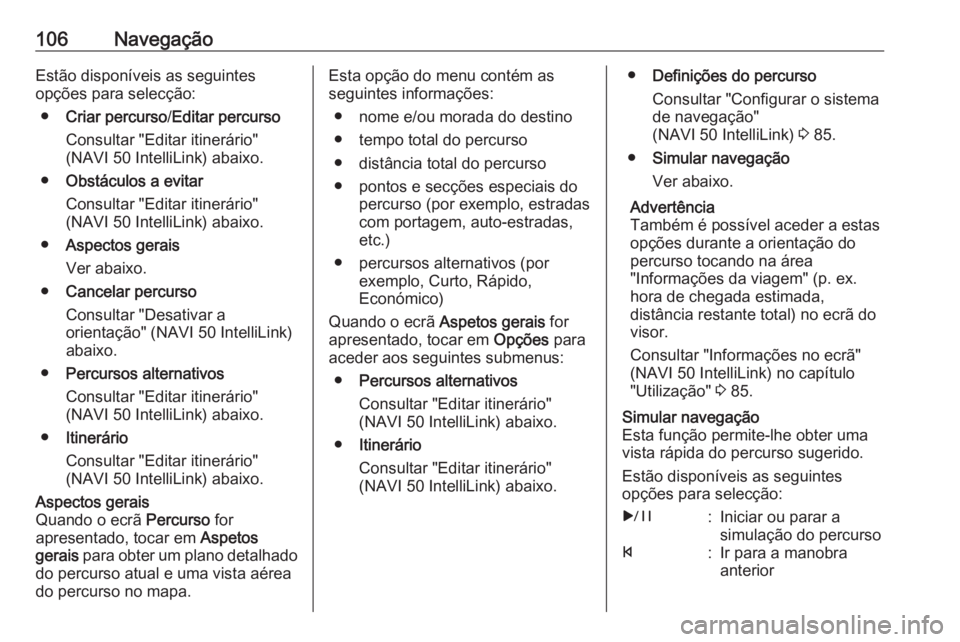
106NavegaçãoEstão disponíveis as seguintes
opções para selecção:
● Criar percurso /Editar percurso
Consultar "Editar itinerário"
(NAVI 50 IntelliLink) abaixo.
● Obstáculos a evitar
Consultar "Editar itinerário"
(NAVI 50 IntelliLink) abaixo.
● Aspectos gerais
Ver abaixo.
● Cancelar percurso
Consultar "Desativar a
orientação" (NAVI 50 IntelliLink)
abaixo.
● Percursos alternativos
Consultar "Editar itinerário"
(NAVI 50 IntelliLink) abaixo.
● Itinerário
Consultar "Editar itinerário"
(NAVI 50 IntelliLink) abaixo.Aspectos gerais
Quando o ecrã Percurso for
apresentado, tocar em Aspetos
gerais para obter um plano detalhado
do percurso atual e uma vista aérea
do percurso no mapa.Esta opção do menu contém as
seguintes informações:
● nome e/ou morada do destino
● tempo total do percurso
● distância total do percurso
● pontos e secções especiais do percurso (por exemplo, estradas
com portagem, auto-estradas,
etc.)
● percursos alternativos (por exemplo, Curto, Rápido,
Económico)
Quando o ecrã Aspetos gerais for
apresentado, tocar em Opções para
aceder aos seguintes submenus:
● Percursos alternativos
Consultar "Editar itinerário"
(NAVI 50 IntelliLink) abaixo.
● Itinerário
Consultar "Editar itinerário"
(NAVI 50 IntelliLink) abaixo.● Definições do percurso
Consultar "Configurar o sistema
de navegação"
(NAVI 50 IntelliLink) 3 85.
● Simular navegação
Ver abaixo.
Advertência
Também é possível aceder a estas
opções durante a orientação do
percurso tocando na área
"Informações da viagem" (p. ex.
hora de chegada estimada,
distância restante total) no ecrã do
visor.
Consultar "Informações no ecrã"
(NAVI 50 IntelliLink) no capítulo
"Utilização" 3 85.Simular navegação
Esta função permite-lhe obter uma
vista rápida do percurso sugerido.
Estão disponíveis as seguintes
opções para selecção:r:Iniciar ou parar a
simulação do percursof:Ir para a manobra
anterior
Page 109 of 143
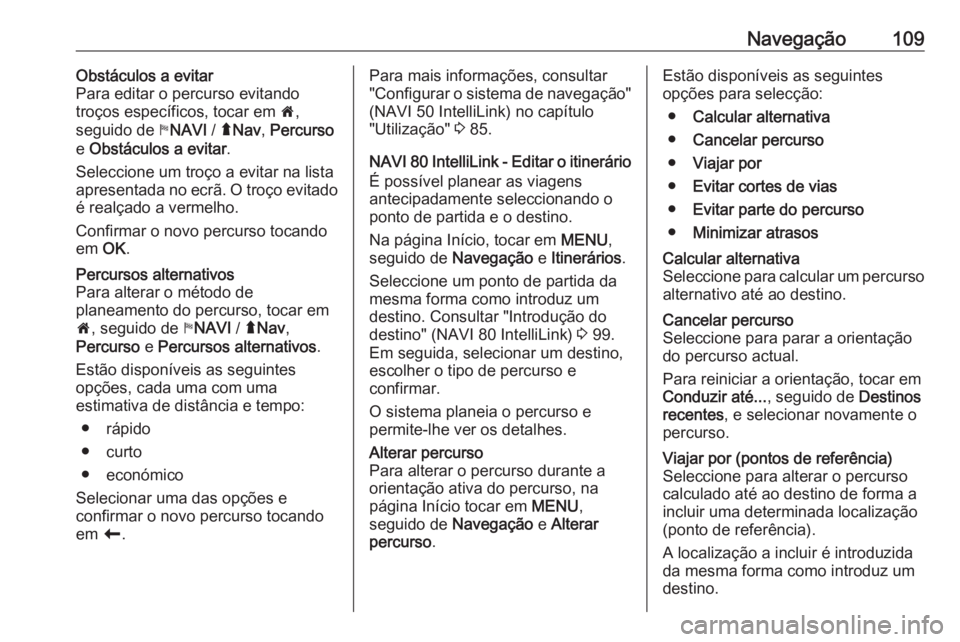
Navegação109Obstáculos a evitar
Para editar o percurso evitando
troços específicos, tocar em 7,
seguido de yNAVI / ýNav , Percurso
e Obstáculos a evitar .
Seleccione um troço a evitar na lista
apresentada no ecrã. O troço evitado
é realçado a vermelho.
Confirmar o novo percurso tocando
em OK.Percursos alternativos
Para alterar o método de
planeamento do percurso, tocar em
7 , seguido de yNAVI / ýNav ,
Percurso e Percursos alternativos .
Estão disponíveis as seguintes
opções, cada uma com uma
estimativa de distância e tempo:
● rápido
● curto
● económico
Selecionar uma das opções e
confirmar o novo percurso tocando
em r.Para mais informações, consultar
"Configurar o sistema de navegação"
(NAVI 50 IntelliLink) no capítulo
"Utilização" 3 85.
NAVI 80 IntelliLink - Editar o itinerário É possível planear as viagens
antecipadamente seleccionando o
ponto de partida e o destino.
Na página Início, tocar em MENU,
seguido de Navegação e Itinerários .
Seleccione um ponto de partida da
mesma forma como introduz um
destino. Consultar "Introdução do
destino" (NAVI 80 IntelliLink) 3 99.
Em seguida, selecionar um destino,
escolher o tipo de percurso e
confirmar.
O sistema planeia o percurso e permite-lhe ver os detalhes.Alterar percurso
Para alterar o percurso durante a
orientação ativa do percurso, na
página Início tocar em MENU,
seguido de Navegação e Alterar
percurso .Estão disponíveis as seguintes
opções para selecção:
● Calcular alternativa
● Cancelar percurso
● Viajar por
● Evitar cortes de vias
● Evitar parte do percurso
● Minimizar atrasosCalcular alternativa
Seleccione para calcular um percurso alternativo até ao destino.Cancelar percurso
Seleccione para parar a orientação
do percurso actual.
Para reiniciar a orientação, tocar em
Conduzir até... , seguido de Destinos
recentes , e selecionar novamente o
percurso.Viajar por (pontos de referência)
Seleccione para alterar o percurso
calculado até ao destino de forma a
incluir uma determinada localização (ponto de referência).
A localização a incluir é introduzida
da mesma forma como introduz um
destino.
Page 119 of 143
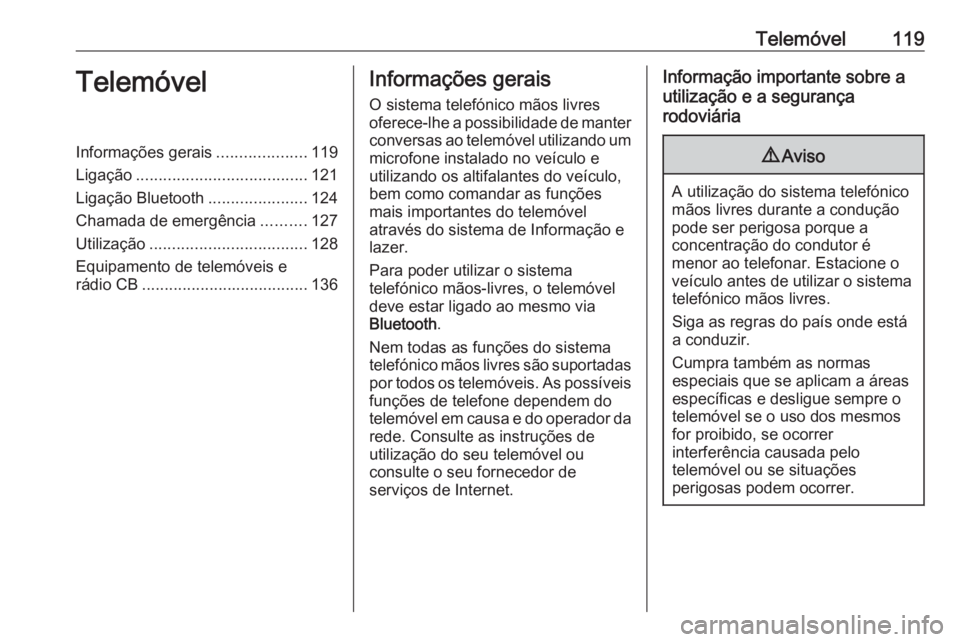
Telemóvel119TelemóvelInformações gerais....................119
Ligação ...................................... 121
Ligação Bluetooth ......................124
Chamada de emergência ..........127
Utilização ................................... 128
Equipamento de telemóveis e
rádio CB ..................................... 136Informações gerais
O sistema telefónico mãos livres
oferece-lhe a possibilidade de manter conversas ao telemóvel utilizando um
microfone instalado no veículo e
utilizando os altifalantes do veículo, bem como comandar as funções
mais importantes do telemóvel
através do sistema de Informação e
lazer.
Para poder utilizar o sistema
telefónico mãos-livres, o telemóvel
deve estar ligado ao mesmo via
Bluetooth .
Nem todas as funções do sistema
telefónico mãos livres são suportadas
por todos os telemóveis. As possíveis
funções de telefone dependem do
telemóvel em causa e do operador da
rede. Consulte as instruções de
utilização do seu telemóvel ou
consulte o seu fornecedor de
serviços de Internet.Informação importante sobre a
utilização e a segurança
rodoviária9 Aviso
A utilização do sistema telefónico
mãos livres durante a condução
pode ser perigosa porque a
concentração do condutor é
menor ao telefonar. Estacione o
veículo antes de utilizar o sistema telefónico mãos livres.
Siga as regras do país onde está
a conduzir.
Cumpra também as normas
especiais que se aplicam a áreas
específicas e desligue sempre o
telemóvel se o uso dos mesmos
for proibido, se ocorrer
interferência causada pelo
telemóvel ou se situações
perigosas podem ocorrer.
Page 120 of 143
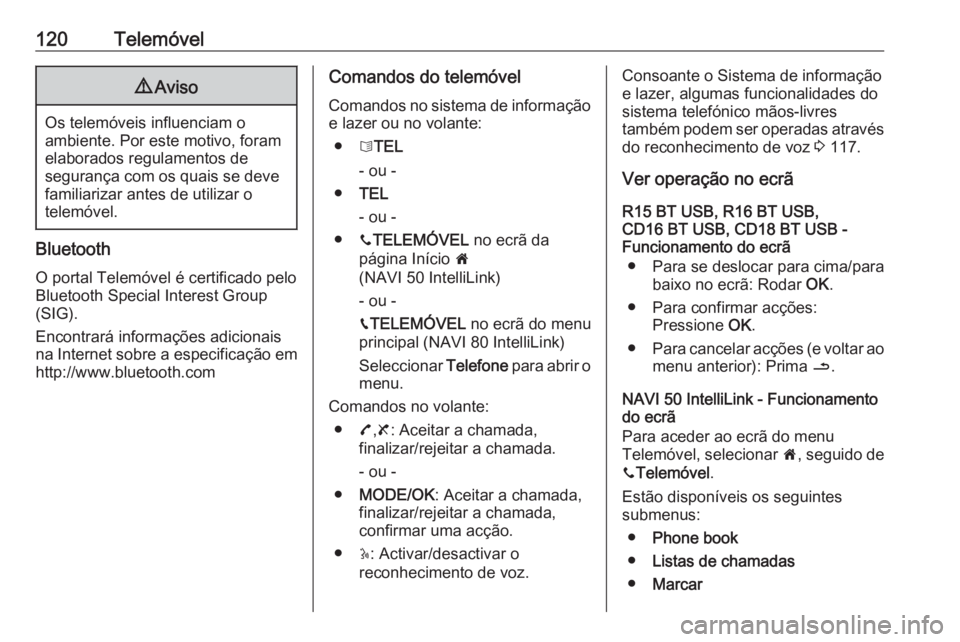
120Telemóvel9Aviso
Os telemóveis influenciam o
ambiente. Por este motivo, foram
elaborados regulamentos de
segurança com os quais se deve
familiarizar antes de utilizar o
telemóvel.
Bluetooth
O portal Telemóvel é certificado pelo
Bluetooth Special Interest Group
(SIG).
Encontrará informações adicionais
na Internet sobre a especificação em
http://www.bluetooth.com
Comandos do telemóvel
Comandos no sistema de informação
e lazer ou no volante:
● 6TEL
- ou -
● TEL
- ou -
● yTELEMÓVEL no ecrã da
página Início 7
(NAVI 50 IntelliLink)
- ou -
g TELEMÓVEL no ecrã do menu
principal (NAVI 80 IntelliLink)
Seleccionar Telefone para abrir o
menu.
Comandos no volante: ● 7,8 : Aceitar a chamada,
finalizar/rejeitar a chamada.
- ou -
● MODE/OK : Aceitar a chamada,
finalizar/rejeitar a chamada,
confirmar uma acção.
● 5: Activar/desactivar o
reconhecimento de voz.Consoante o Sistema de informação
e lazer, algumas funcionalidades do
sistema telefónico mãos-livres
também podem ser operadas através
do reconhecimento de voz 3 117.
Ver operação no ecrã
R15 BT USB, R16 BT USB,
CD16 BT USB, CD18 BT USB -
Funcionamento do ecrã
● Para se deslocar para cima/para baixo no ecrã: Rodar OK.
● Para confirmar acções: Pressione OK.
● Para cancelar acções (e voltar ao
menu anterior): Prima /.
NAVI 50 IntelliLink - Funcionamento
do ecrã
Para aceder ao ecrã do menu
Telemóvel, selecionar 7, seguido de
y Telemóvel .
Estão disponíveis os seguintes
submenus:
● Phone book
● Listas de chamadas
● Marcar
Page 126 of 143
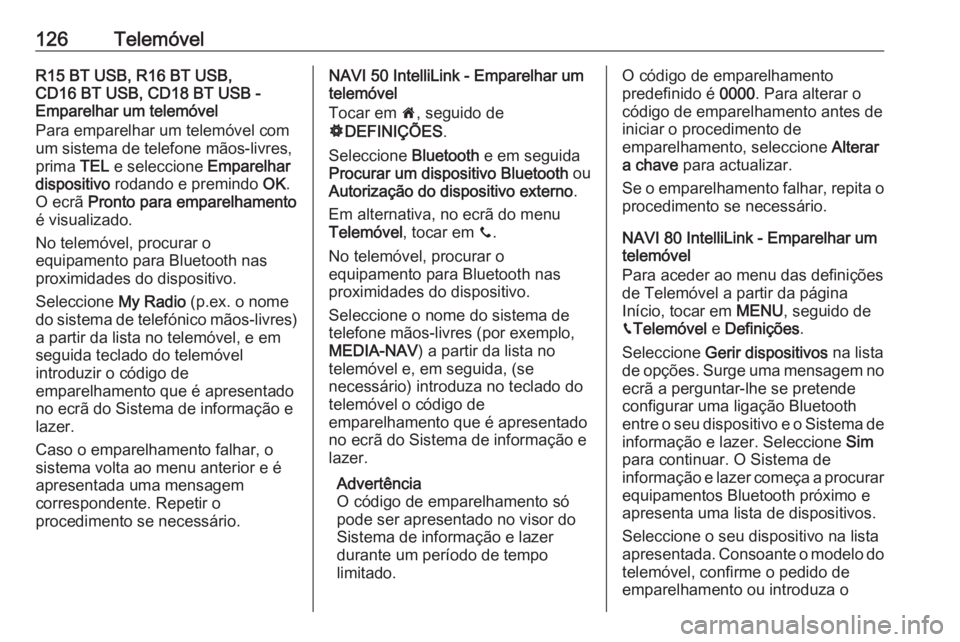
126TelemóvelR15 BT USB, R16 BT USB,
CD16 BT USB, CD18 BT USB -
Emparelhar um telemóvel
Para emparelhar um telemóvel com
um sistema de telefone mãos-livres,
prima TEL e seleccione Emparelhar
dispositivo rodando e premindo OK.
O ecrã Pronto para emparelhamento
é visualizado.
No telemóvel, procurar o
equipamento para Bluetooth nas
proximidades do dispositivo.
Seleccione My Radio (p.ex. o nome
do sistema de telefónico mãos-livres) a partir da lista no telemóvel, e em
seguida teclado do telemóvel
introduzir o código de
emparelhamento que é apresentado
no ecrã do Sistema de informação e
lazer.
Caso o emparelhamento falhar, o
sistema volta ao menu anterior e é
apresentada uma mensagem
correspondente. Repetir o
procedimento se necessário.NAVI 50 IntelliLink - Emparelhar um
telemóvel
Tocar em 7, seguido de
ÿ DEFINIÇÕES .
Seleccione Bluetooth e em seguida
Procurar um dispositivo Bluetooth ou
Autorização do dispositivo externo .
Em alternativa, no ecrã do menu Telemóvel , tocar em y.
No telemóvel, procurar o
equipamento para Bluetooth nas
proximidades do dispositivo.
Seleccione o nome do sistema de
telefone mãos-livres (por exemplo,
MEDIA-NAV ) a partir da lista no
telemóvel e, em seguida, (se
necessário) introduza no teclado do
telemóvel o código de
emparelhamento que é apresentado
no ecrã do Sistema de informação e
lazer.
Advertência
O código de emparelhamento só pode ser apresentado no visor do
Sistema de informação e lazer
durante um período de tempo
limitado.O código de emparelhamento
predefinido é 0000. Para alterar o
código de emparelhamento antes de
iniciar o procedimento de
emparelhamento, seleccione Alterar
a chave para actualizar.
Se o emparelhamento falhar, repita o procedimento se necessário.
NAVI 80 IntelliLink - Emparelhar um
telemóvel
Para aceder ao menu das definições de Telemóvel a partir da página
Início, tocar em MENU, seguido de
g Telemóvel e Definições .
Seleccione Gerir dispositivos na lista
de opções. Surge uma mensagem no ecrã a perguntar-lhe se pretende
configurar uma ligação Bluetooth
entre o seu dispositivo e o Sistema de
informação e lazer. Seleccione Sim
para continuar. O Sistema de
informação e lazer começa a procurar equipamentos Bluetooth próximo e
apresenta uma lista de dispositivos.
Seleccione o seu dispositivo na lista
apresentada. Consoante o modelo do telemóvel, confirme o pedido de
emparelhamento ou introduza o
Page 127 of 143
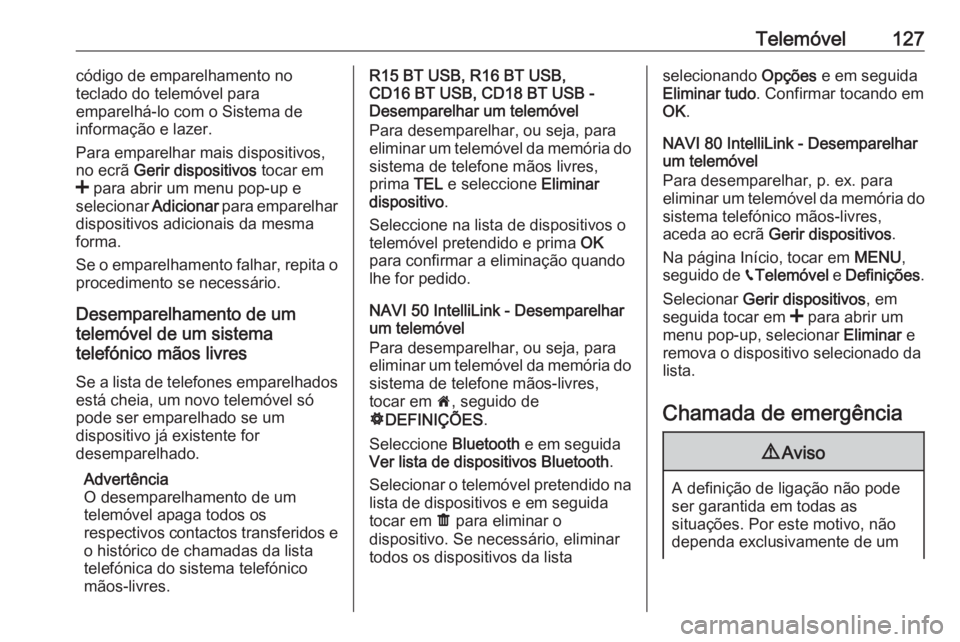
Telemóvel127código de emparelhamento no
teclado do telemóvel para
emparelhá-lo com o Sistema de
informação e lazer.
Para emparelhar mais dispositivos,
no ecrã Gerir dispositivos tocar em
< para abrir um menu pop-up e
selecionar Adicionar para emparelhar
dispositivos adicionais da mesma forma.
Se o emparelhamento falhar, repita o procedimento se necessário.
Desemparelhamento de um
telemóvel de um sistema
telefónico mãos livres
Se a lista de telefones emparelhados
está cheia, um novo telemóvel só
pode ser emparelhado se um
dispositivo já existente for
desemparelhado.
Advertência
O desemparelhamento de um
telemóvel apaga todos os
respectivos contactos transferidos e
o histórico de chamadas da lista
telefónica do sistema telefónico
mãos-livres.R15 BT USB, R16 BT USB,
CD16 BT USB, CD18 BT USB -
Desemparelhar um telemóvel
Para desemparelhar, ou seja, para
eliminar um telemóvel da memória do sistema de telefone mãos livres,
prima TEL e seleccione Eliminar
dispositivo .
Seleccione na lista de dispositivos o telemóvel pretendido e prima OK
para confirmar a eliminação quando lhe for pedido.
NAVI 50 IntelliLink - Desemparelhar
um telemóvel
Para desemparelhar, ou seja, para
eliminar um telemóvel da memória do
sistema de telefone mãos-livres,
tocar em 7, seguido de
ÿ DEFINIÇÕES .
Seleccione Bluetooth e em seguida
Ver lista de dispositivos Bluetooth .
Selecionar o telemóvel pretendido na lista de dispositivos e em seguida
tocar em ë para eliminar o
dispositivo. Se necessário, eliminar todos os dispositivos da listaselecionando Opções e em seguida
Eliminar tudo . Confirmar tocando em
OK .
NAVI 80 IntelliLink - Desemparelhar
um telemóvel
Para desemparelhar, p. ex. para
eliminar um telemóvel da memória do
sistema telefónico mãos-livres,
aceda ao ecrã Gerir dispositivos .
Na página Início, tocar em MENU,
seguido de gTelemóvel e Definições .
Selecionar Gerir dispositivos , em
seguida tocar em < para abrir um
menu pop-up, selecionar Eliminar e
remova o dispositivo selecionado da
lista.
Chamada de emergência9 Aviso
A definição de ligação não pode
ser garantida em todas as
situações. Por este motivo, não
dependa exclusivamente de um
Page 128 of 143
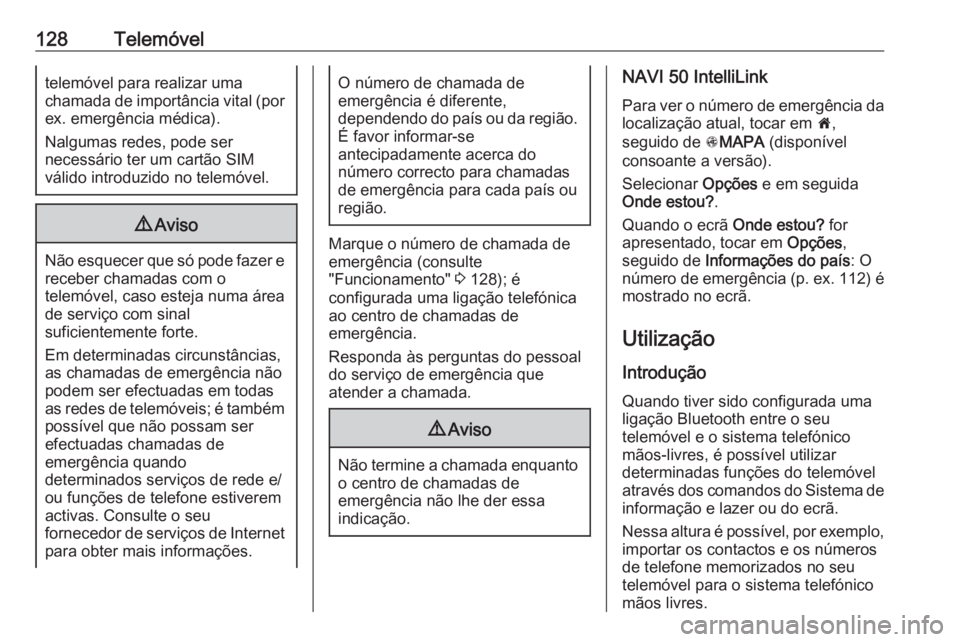
128Telemóveltelemóvel para realizar uma
chamada de importância vital (por ex. emergência médica).
Nalgumas redes, pode ser
necessário ter um cartão SIM
válido introduzido no telemóvel.9 Aviso
Não esquecer que só pode fazer e
receber chamadas com o
telemóvel, caso esteja numa área de serviço com sinal
suficientemente forte.
Em determinadas circunstâncias,
as chamadas de emergência não
podem ser efectuadas em todas
as redes de telemóveis; é também
possível que não possam ser
efectuadas chamadas de
emergência quando
determinados serviços de rede e/
ou funções de telefone estiverem
activas. Consulte o seu
fornecedor de serviços de Internet
para obter mais informações.
O número de chamada de
emergência é diferente,
dependendo do país ou da região. É favor informar-se
antecipadamente acerca do
número correcto para chamadas
de emergência para cada país ou
região.
Marque o número de chamada de
emergência (consulte
"Funcionamento" 3 128); é
configurada uma ligação telefónica
ao centro de chamadas de
emergência.
Responda às perguntas do pessoal
do serviço de emergência que
atender a chamada.
9 Aviso
Não termine a chamada enquanto
o centro de chamadas de
emergência não lhe der essa
indicação.
NAVI 50 IntelliLink
Para ver o número de emergência da
localização atual, tocar em 7,
seguido de sMAPA (disponível
consoante a versão).
Selecionar Opções e em seguida
Onde estou? .
Quando o ecrã Onde estou? for
apresentado, tocar em Opções,
seguido de Informações do país : O
número de emergência (p. ex. 112) é
mostrado no ecrã.
Utilização
Introdução
Quando tiver sido configurada uma
ligação Bluetooth entre o seu
telemóvel e o sistema telefónico
mãos-livres, é possível utilizar
determinadas funções do telemóvel
através dos comandos do Sistema de informação e lazer ou do ecrã.
Nessa altura é possível, por exemplo,
importar os contactos e os números
de telefone memorizados no seu telemóvel para o sistema telefónicomãos livres.
Page 130 of 143
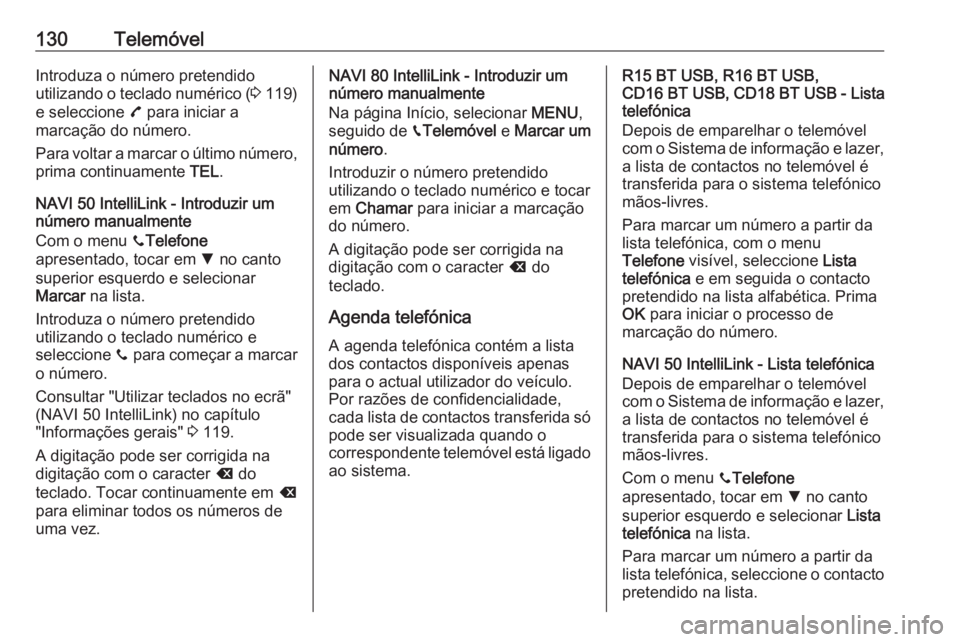
130TelemóvelIntroduza o número pretendido
utilizando o teclado numérico ( 3 119)
e seleccione 7 para iniciar a
marcação do número.
Para voltar a marcar o último número, prima continuamente TEL.
NAVI 50 IntelliLink - Introduzir um
número manualmente
Com o menu yTelefone
apresentado, tocar em S no canto
superior esquerdo e selecionar
Marcar na lista.
Introduza o número pretendido
utilizando o teclado numérico e
seleccione y para começar a marcar
o número.
Consultar "Utilizar teclados no ecrã" (NAVI 50 IntelliLink) no capítulo
"Informações gerais" 3 119.
A digitação pode ser corrigida na
digitação com o caracter k do
teclado. Tocar continuamente em k
para eliminar todos os números de
uma vez.NAVI 80 IntelliLink - Introduzir um
número manualmente
Na página Início, selecionar MENU,
seguido de gTelemóvel e Marcar um
número .
Introduzir o número pretendido
utilizando o teclado numérico e tocar em Chamar para iniciar a marcação
do número.
A digitação pode ser corrigida na
digitação com o caracter k do
teclado.
Agenda telefónica A agenda telefónica contém a lista
dos contactos disponíveis apenas para o actual utilizador do veículo.
Por razões de confidencialidade,
cada lista de contactos transferida só
pode ser visualizada quando o
correspondente telemóvel está ligado ao sistema.R15 BT USB, R16 BT USB,
CD16 BT USB, CD18 BT USB - Lista
telefónica
Depois de emparelhar o telemóvel
com o Sistema de informação e lazer,
a lista de contactos no telemóvel é
transferida para o sistema telefónico
mãos-livres.
Para marcar um número a partir da lista telefónica, com o menu
Telefone visível, seleccione Lista
telefónica e em seguida o contacto
pretendido na lista alfabética. Prima
OK para iniciar o processo de
marcação do número.
NAVI 50 IntelliLink - Lista telefónica
Depois de emparelhar o telemóvel
com o Sistema de informação e lazer,
a lista de contactos no telemóvel é
transferida para o sistema telefónico
mãos-livres.
Com o menu yTelefone
apresentado, tocar em S no canto
superior esquerdo e selecionar Lista
telefónica na lista.
Para marcar um número a partir da lista telefónica, seleccione o contacto pretendido na lista.